如何在您的 WordPress 网站上轻松接受信用卡付款
Pubblicato: 2022-06-29您想在您的 WordPress 网站上轻松接受信用卡付款吗?
WordPress
在本文中,我们将分享 2 种在您的 WordPress 网站上接受信用卡付款的简单方法。
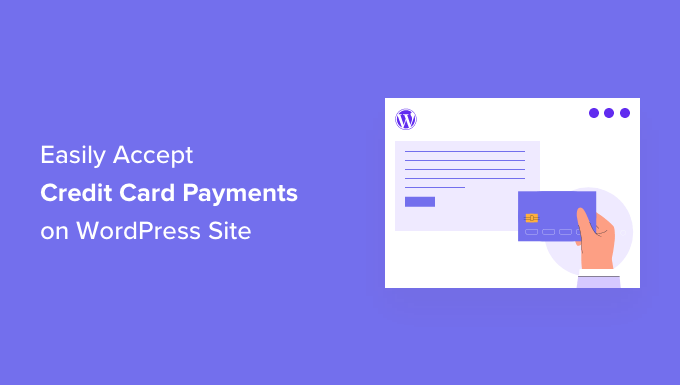
为什么在 WordPress 中接受信用卡付款?
信用卡和借记卡是世界上最常见的在线支付方式。
如果您在您的网站上销售产品或服务 WordPress的网站,接受信用卡付款很重要。
接受信用卡付款将提高您的转化率和 减少购物车遗弃.
请 :您 需要 在 在 您 的 网站 启用 HTTPS/SSL , 以便 您 可以 安全 安全 地 接受 信用卡 付款。 有关 更 多 详细 信息 , 可以 按照 我们 的 指南 指南 如何 为 您 Wordpress 网站 获取 的 SSL 证书.
通常 用户 不 想 建立 一 个 成熟 的 网 上 商店 用 购物车 接受 信用卡 付款。 这 很 有 意义 , 特别是 如果 您 只 销售 一 种 产品 接受 咨询 或 服务 服务 的 付款 付款。。。。 付款 付款 付款 付款 付款 付款 付款 付款 付款 付款 付款 付款 付款 付款 付款 付款 付款 付款 付款 付款 付款 tivamente
在这种情况下,您只需要一个带有信用卡支付选项的简单在线订单。
话虽如此,让我们看看如何在您的网站上接受卡付款。 只需使用下面的链接跳转到您喜欢的方欢的方欢的方
- 方法 1. 使用 WP Simple Pay 接受信用卡付款(最简单)
- 方法 2:使用 WPForms 接受信用卡付款(更可定制)
- 方法 3. 在 WordPress 中接受信用卡付款的三种奖励方式
1. WP Simple Pay 在 WordPress 中接受信用卡付款
对于 这 种 方法 , 我们 将 使用 wp 简单 的 中 , 最 好 的 条纹 支付 插件 插件 在 市场 上。 wp wp semplice paga , 您 无需 和 使用 复杂 的 的 电子 商务 插件 即 可 接受 付款 付款 付款 付款 付款
Wp semplice retribuzione 与 striscia 信用卡 处理 平台 集成。 与 所有 支付 处理商 一样 , striscia 确实 对 每 笔 交易 收取 少量 费用。 但是 , 注册 Stripe 是 免费 的 的
对于这种方法,我们将创建一个付款按钮,您可以将其添加到任何页面或帖子中。
WP Simple Pay Pro.此版本提供更多自定义选项、拖放表单构建器和自定义付款收据电子邮件。
Per saperne di più WP Simple Pay 插件。 如果您需要帮助,请参阅我们的指南如何安装WordPress插件.
激活后,插件将自动启动 WP Simple Pay 设置向导。 要开始接受信用卡付款,请单击“让我们始”按钮。
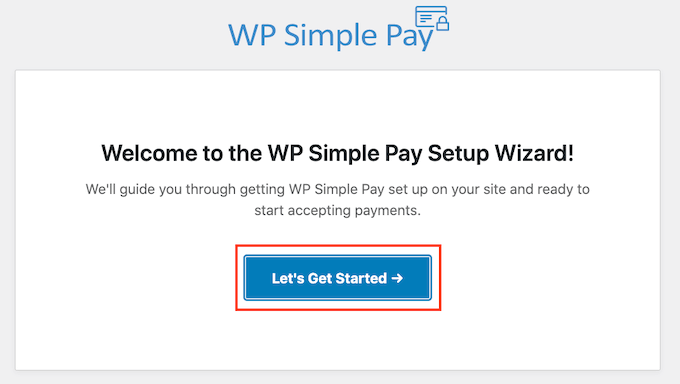
第一步是将 WP Simple Pay 连接到您的 Stripe 帐户。
如果您还没有 Stripe 帐户,请不要担心。 设置向导将逐步引导您完成创建新帐户的过程。
首先,单击“与 Stripe 连接”按钮。
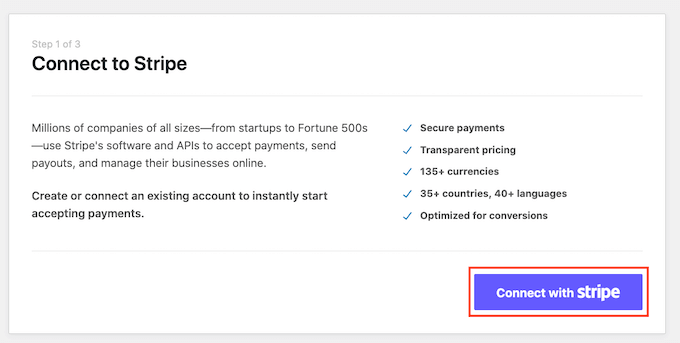
在下一个屏幕上,WP Simple Pay 将要求 电子邮件地址.
如果您已经在 Stripe 注册,请确保输入与您的 Stripe 帐户相关联的地址。
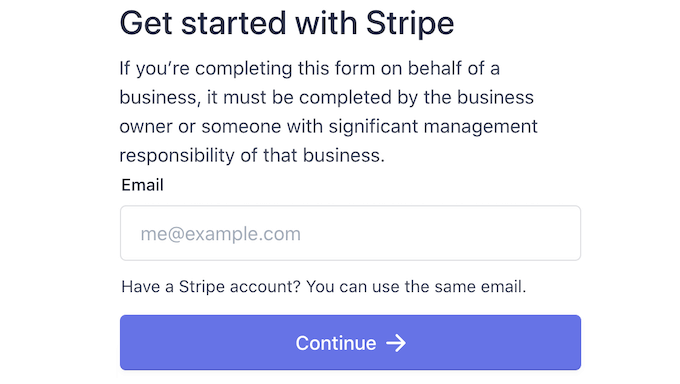
没有条纹帐户? 然后键入您要用于新 Stripe 帐户的电子邮件地址。
然后只需单击继续按钮。
WP Simple Pay 现在将检查是否有链接到您的电子邮件地址的 Stripe 帐户。 如果它找到一个帐户,那么 WP Simple Pay 乆 的的的 的证 WP Simple Pay
如果 它 没有 找到 一 个 帐户 , 那么 wp semplice retribuzione 将 指导 您 完成 在 striscia 注册 的 过程。 只 需 按照 屏幕 上 的 说明 创建 一 个 , 并 并 其 其 连接 wp semplice paga。。
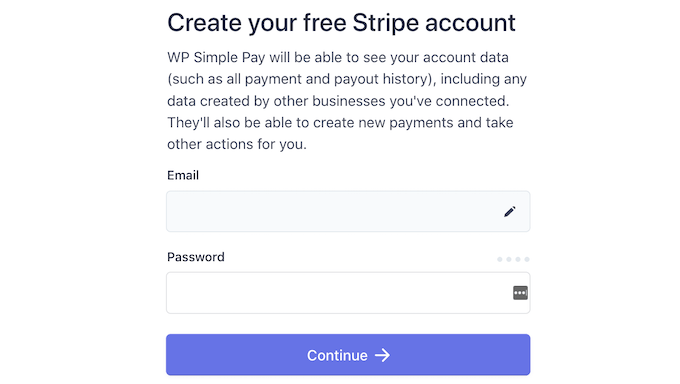
WP Simple Pay 和 Stripe 后,您就可以创建付款按钮了。
只需点击“创建付款表格”。
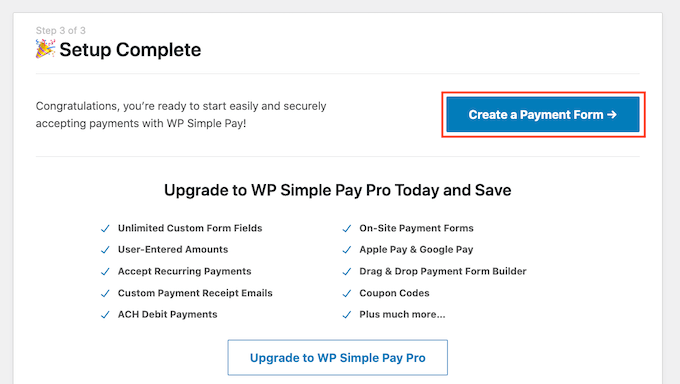
您还可以通过前往创建付款按钮WP Simple Pay » 添加新.
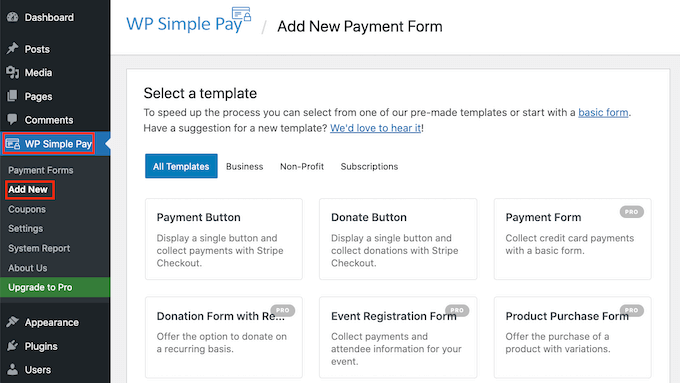
现在只需将鼠标悬停在“付款按钮”模板上。
然后,单击“创建付款按钮”。
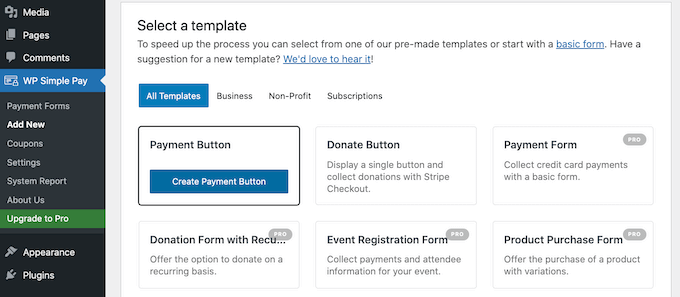
现在在“标题”字段中输入付款按钮的名称。
您的网站访问者不会看到此名称,因为它仅供您自己参考。
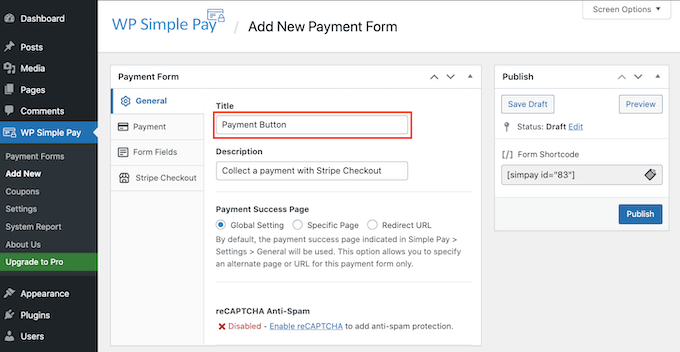
您 还 可以 在 描述 字段 中 添加 更 多 详细 信息。 同样 , wordpress 不 会 向 您 网站 的 访问者 显示 此 内容 , 但 它 对 您 的 参考 参考 很 有用 有用 有用 有用 有用 有用 很 很 很 很 很 很 很 很 很 很 很 很 很 很 很 很 很 很 很 很 很 很 很 很 很 很 很 很 很 很 很 很 很 很 很
现在只需单击“付款”选项卡。
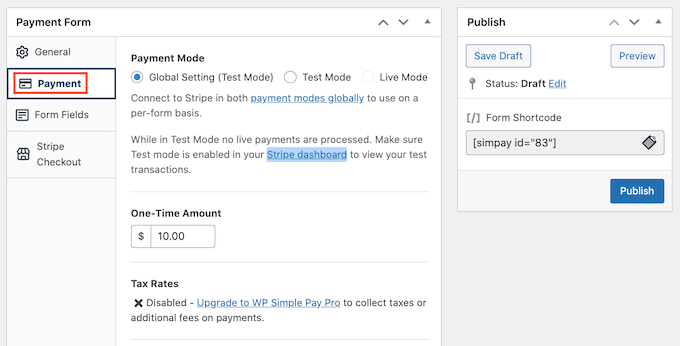
从这里您可以决定使用付款按钮收取多少费用。
继续并在“一次性金额”字段中输入此数字。
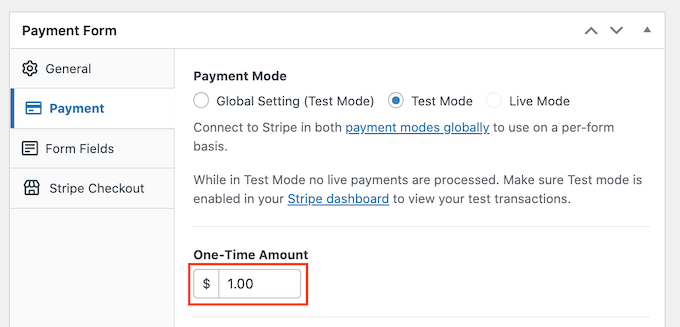
WP Simple Pay 默认使用美元货币。
WP Simple Pay » 设置.然后您可以选择一般 » 货币标签。 在这里,您将找到更改默认货币所需的一切。
接下来,滚动到按钮文本部分。
这是 WordPress 将在您的按钮上显示的文本。 默认情况下,WP Simple Pay 使用“立即付款”作为其按钮标签。
要更改这一点,只需在按钮文本字段中输入一些新文本。
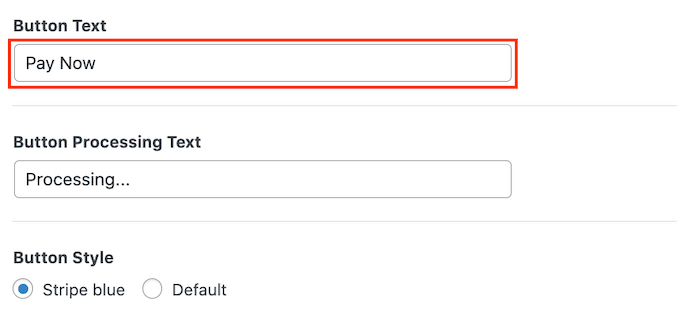
在本节中,您还可以更改按钮处理文本。
这是 WP Simple Pay 在处理他们的付款信息时将向访问者显示的文本。
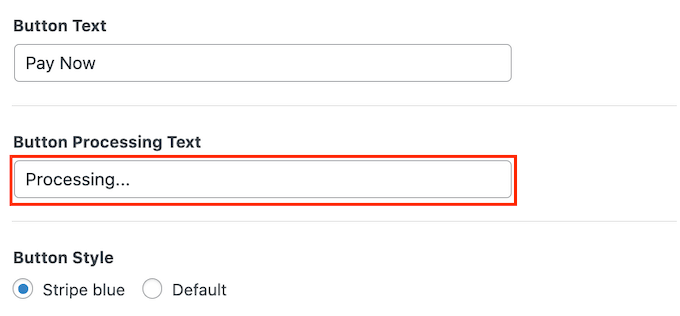
WP Simple Pay 使用您的 WordPress 主题 “默认”按钮样式的按钮样式。
另一种选择是使用“条纹蓝色”样式,它使用渐变和圆角。
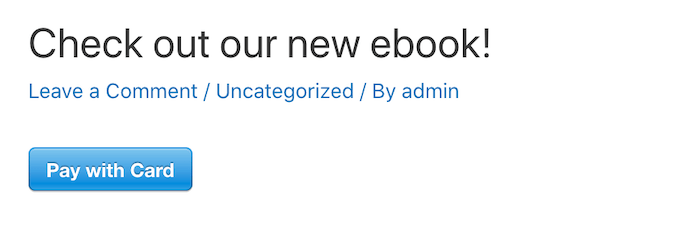
在进行这些更改时,您可能需要检查您的付款按钮在访问者眼中的外观。
要预览成品,请单击预览按钮。
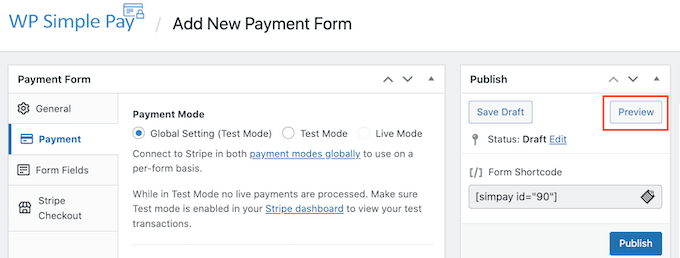
一旦您对预览中看到的内容感到满意,就可以将按钮添加到您的 WordPress 网站了。
为此,请单击“发布”按钮。
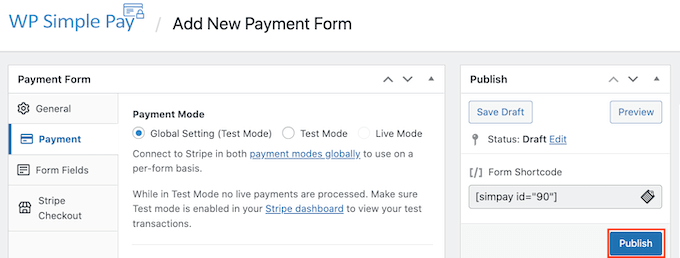
您现在可以将按钮添加到任何页面或帖子以在您的 网站上接受信用卡付款,包滙您的产品页面您的产品页面您的产品页面您还可以将按钮添加到站点的任何小部件就绪区域。
您只需要一段 WP Simple Pay 自动创建的短代码。
要获取此代码,只需找到“表单简码”字段。 然后单击其“复制”按钮。
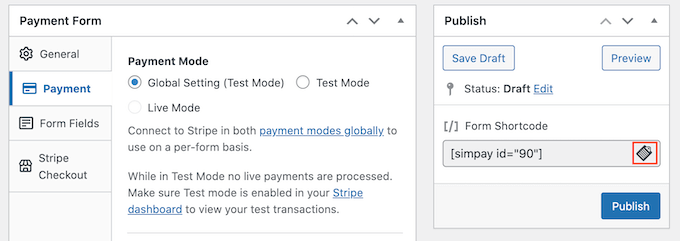
您 现在 可以 将 此 简码 粘贴 到 任何 页面 、 帖子 或 小 部件 区域。 有关 如何 放置 短 代码 的 更 多 详细 信息 , , 可以 查看 的 指南 如何 在 Wordpress 中添加 简码 简码.
粘贴此短代码后,您的付款按钮将出现在您的 WordPress 网站上。
在您开始接受付款之前,最好先测试一下您的按钮。
WP Simple Pay consente di aggiungere ulteriori informazioni su WP Simple Pay.
要确认 WP Simple Pay 当前处于此模式,请查看 WordPress 仪表板顶部的工具栏。 你应该说“测试模式”。
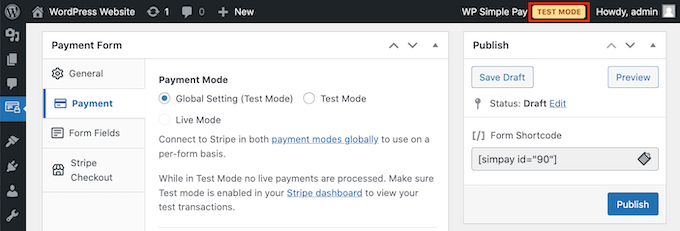
如果您转到添加此按钮的页面或帖子,您还应该在按钮正下方看到“测试模式”。
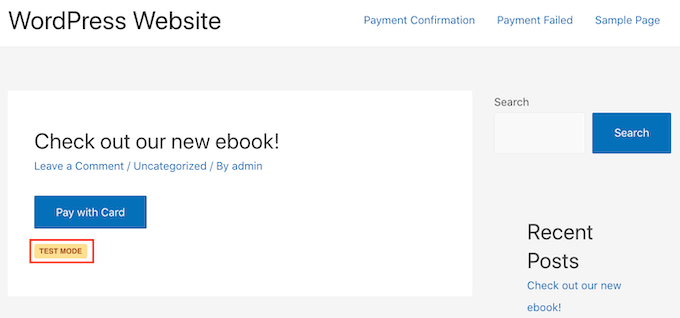
在测试您的按钮时,存在一个问题。
Stripe 默认不显示测试付款! 幸运的是,有一个简单的解决方法。
简单地查看您的测试数据 登录到您的 Stripe 仪表板 在新标签中。 然后单击“付款”选项卡。
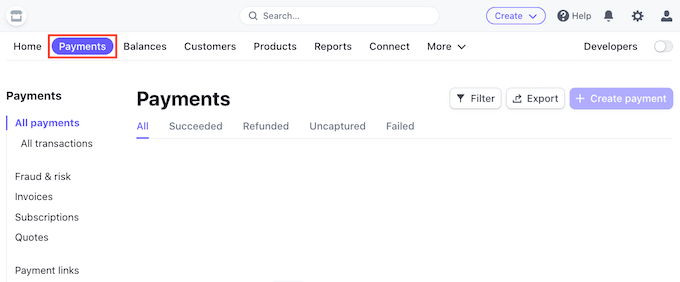
接下来只需单击右上角的“开发人员”滑块。
Stripe 仪表板现在将更新以显示“测试数据”横幅。 现在,任何测试付款都将显示在您的 Stripe 仪表板中。

您现在已准备好对您的按钮进行测试。
最简单的方法是切换回您的 WordPress 网站。 然后前往添加按钮以接受信用卡付款的页面。
您 现在 可以 单击 此 按钮。 然后 只 需 按照 屏幕 上 的 说明 提交 测试 付款。 发送 发送 测试 后 , 切换 到 到 您 Stripe 仪表板。 您 现在 将 在 仪表板 中 看到 您 您 的 测试 付款 付款 付款 付款
现在您已经检查了一切运行顺利,是时候让您的按钮退出测试模式了。
只要到WP Simple Pay » 付款表格.然后,您可以将鼠标悬停在付款按钮上,然后单击“编辑”链接。
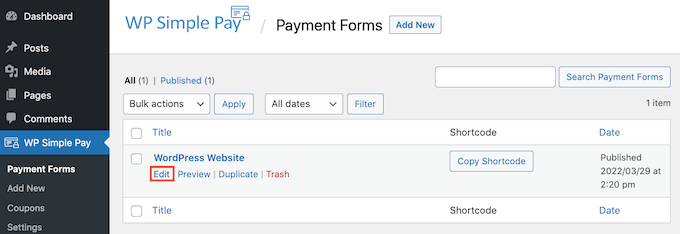
在左侧菜单中找到“付款”选项卡,然后单击它。
最后,选中“支付模式”区域中的“实时模式”框。
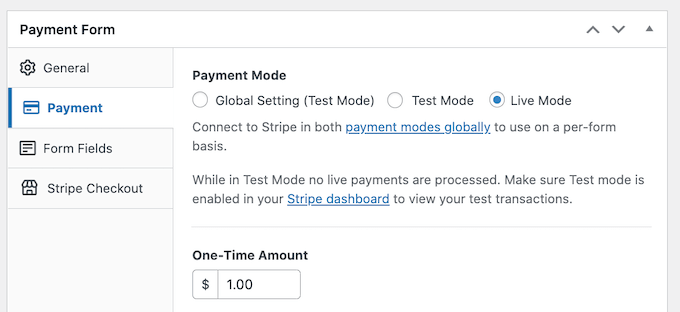
不要忘记单击屏幕顶部的“更新”按钮以保存更改。
现在,您可以访问您的网站以实时查看您的付款按钮。
2. WPForms e WordPress 中接受信用卡付款
WP Simple Pay 方法是一个不错的选择。
但是,有时您可能需要通过创建付款表单从访问者那里收集更多信息。
这意味着您将需要一个灵活而强大的表单构建器插件。
WPForms 是 最好的 WordPress 联系表格插件.Wordpress 网站。
WPForms 甚至有大量的支付和信用卡模板可以帮助您快速入门。
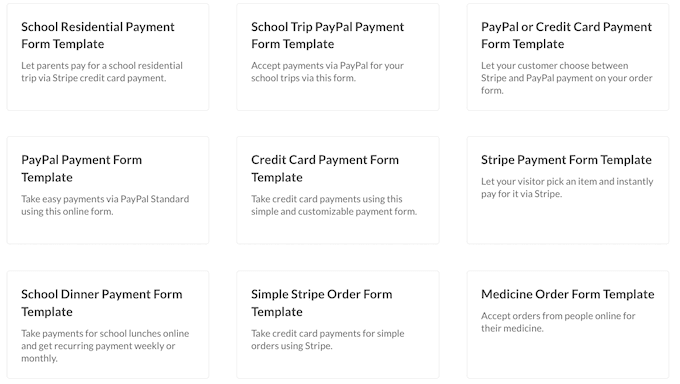
在 本 教程 中 , 我们 将 使用 wpforms 临 版本 , 因为 它 使 您 可以 访问 Pagamenti a strisce 插件。 这个 功能 强大 的 插件 可 让 您 使用 流行 的 Stripe 支付 网关 在 WordPress 中 接受 信用卡 支付 支付
然而 , 重要 的 是 要 记住 , 您 也 可以 wpforms 通过 quadrato 、 Authorize.net 和 paypal 接受 信用卡 付款。 我们 推荐 striscia , 因为 我们 使用 striscia 作为 我们 的 支付 支付 处理器。。。。。。。。。。。。。。。。。。。 处理器 处理器 处理器
Ulteriori informazioni su WPForms Pro。 vengono fornite informazioni su WordPress.
激活 WPForms 后,前往WPForms»设置在您的WordPress仪表板中。
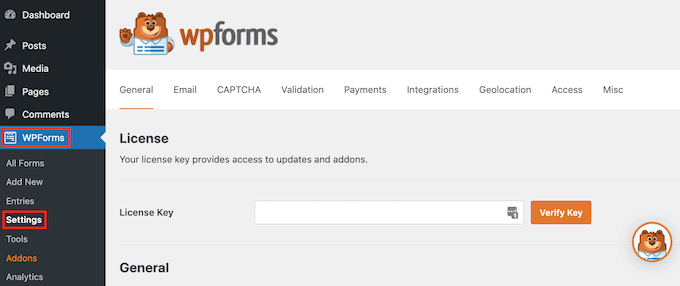
您现在可以在“许可证密钥”字段中输入您的许可证密钥。 您会在您的 WPForms 帐户.
激活核心插件后,是时候安装 Stripe 插件了。
在您的 WordPress 仪表板中,转到WPForms»附加组件.
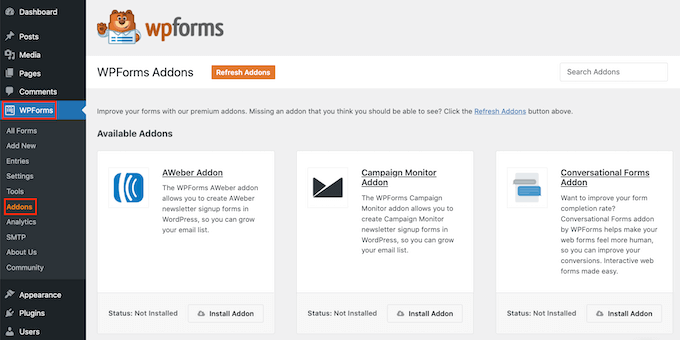
只需滚动,直到找到 Stripe 插件。
然后单击其“安装插件”按钮。
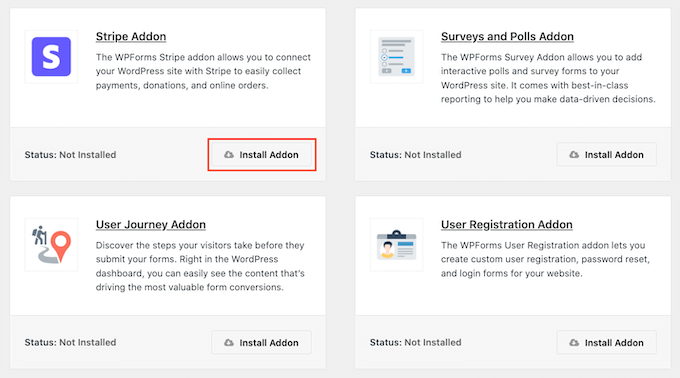
接下来前往WPForms»设置.
然后,单击“付款”选项卡。
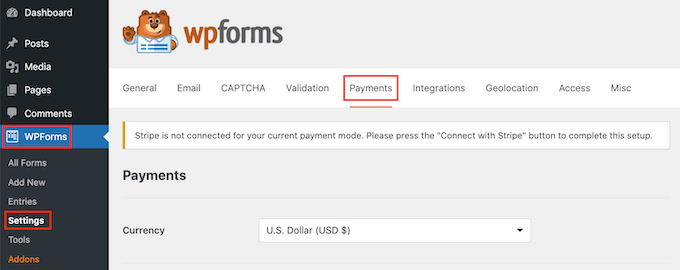
默认情况下,WPForms 将以美元收取款项。
Ulteriori informazioni
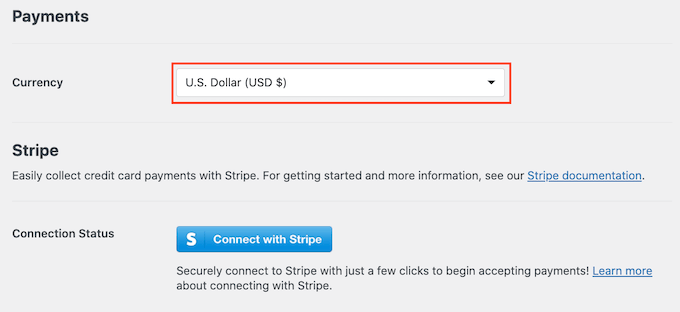
下一步是将 WP Simple Pay 连接到您的 Stripe 帐户。

要建立此连接,请滚动到“连接状态”部分。 然后只需单击“与 Stripe 连接”按钮。
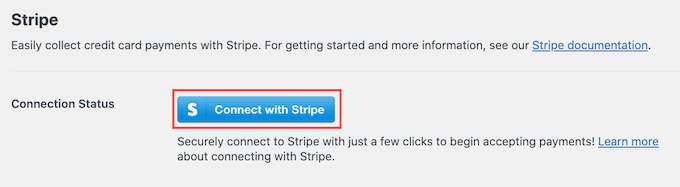
这将打开一个新选项卡。 您现在可以按照屏幕上的说明创建一个新的 Stripe 帐户,或将 WPForms 迄接到悚迄接到悉
成功连接到 Stripe 后,就可以创建付款表单了。 为此,请前往WPForms»添加新.
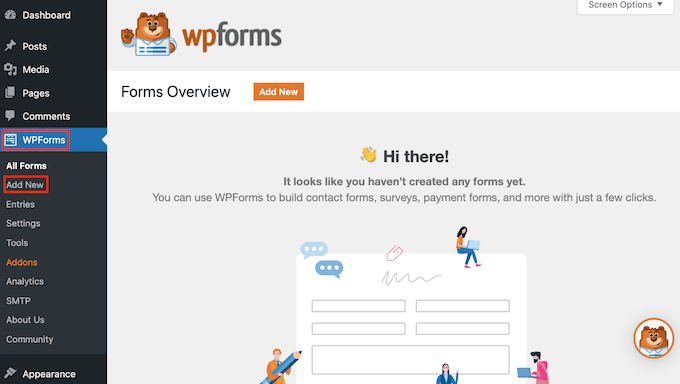
您现在可以在“命名您的表单”字段中为您的表单输入一个名称。
您的网站访问者不会看到该名称,因此仅供您参考。
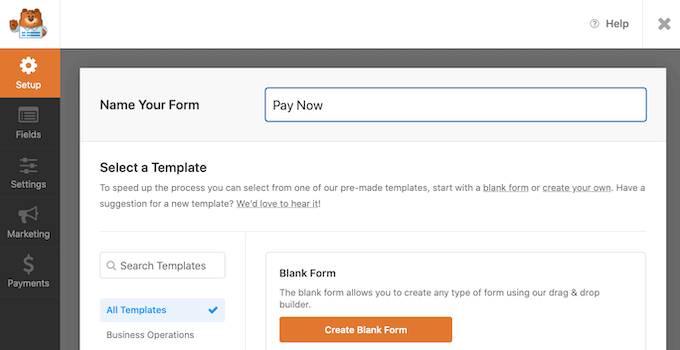
Wpforms 具有 不同 的 模板 , 因此 您 可以 快速 入门 并 构建 各 种 表单。 由于 我们 正在 创建 付款 表单 , 您 可能 需要 在 “搜索 模板 字段 中 输入 输入 付款 付款 或 或“ 信用卡 ”。。
这将显示标题中包含“付款”或“信用卡”字样的所有模板。
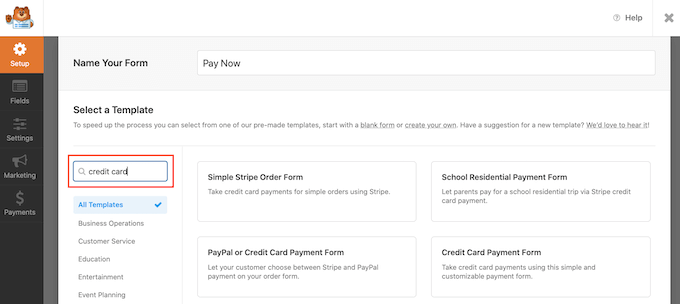
要仔细查看模板,只需将鼠标悬停在该模板上即可。
然后单击查看演示按钮。
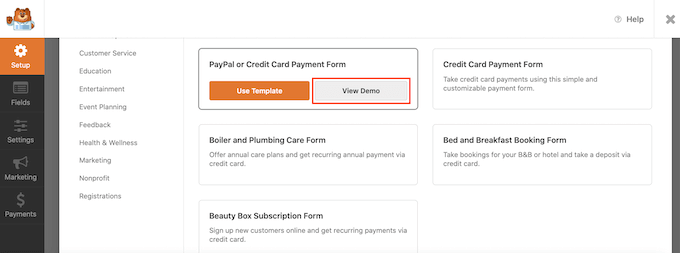
WPForms 现在将在新选项卡中显示此模板。
当您找到要使用的设计时,单击“使用模板”按钮。 在本教程中,我们将使用信用卡付款表忕模杝
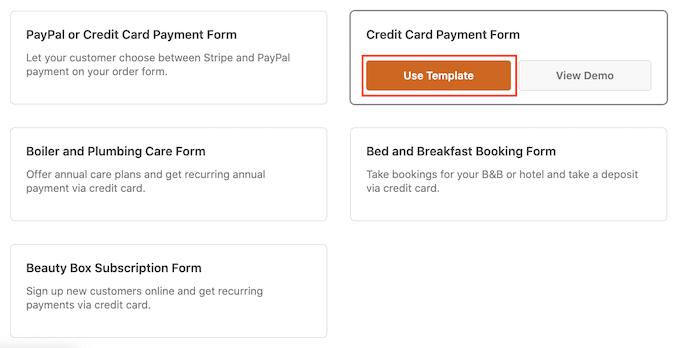
您选择的 WPForms 模板现在将在新选项卡中打开,供您自定义。
信用卡 付款 表格 包含 客户 可以 输入 姓名 和 电子 邮件 地址 的 字段。 它 还 有 一 个 “选择 您 的 商品” 部分 , 访问者 可以 在 选择 他们 想要 购买 的 的 商品 商品 商品 商品
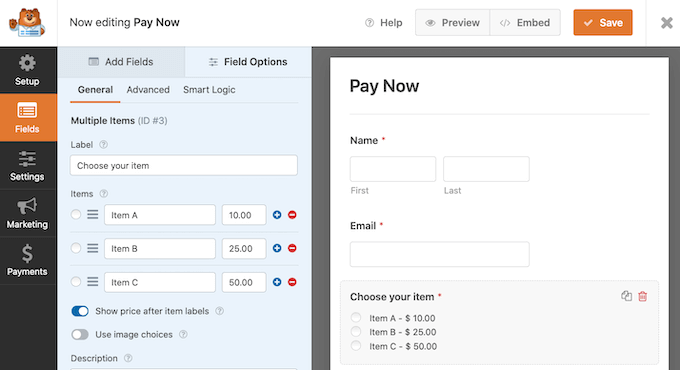
您可以使用此部分为访问者提供产品或服务的选择。
另一种选择是让访问者定制一个产品.
WPForms 要自定义此部分,只需单击一下即可.
要 更改 任何 文本 , 只 需 删除 默认 文本 , 然后 键入 要 改用 的 单词 或 短语。 例如 , 您 可以 删除 “选择 您 的 商品 商品 并 将 替换 为 为 为 选择 选择 您 的 t 恤尺码”。
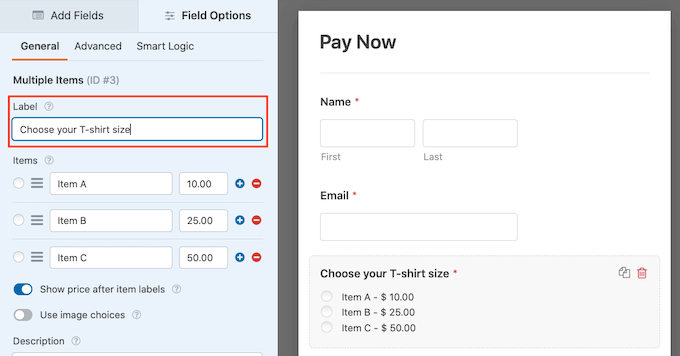
您还可以更改每件商品的价格。
为此,只需删除此项的占位符编号。 您现在可以在此字段中输入新金额。

您还可以按照上述相同过程更改 WordPress 用于其占位符项目的文本。
Ulteriori informazioni
这会添加一个新的“项目”,供您自定义。
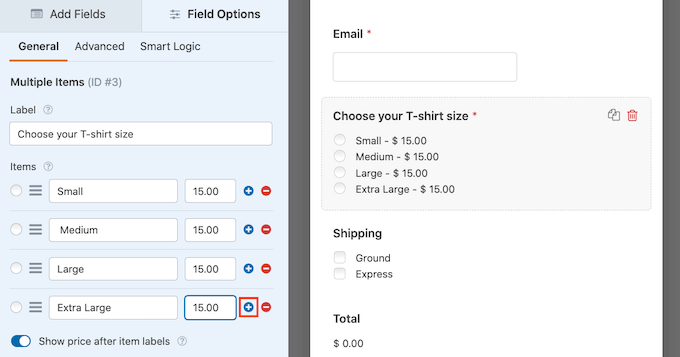
要从此部分中删除项目,请单击其“-”图标。
此选项现在将从您的信用卡付款表格中消失。
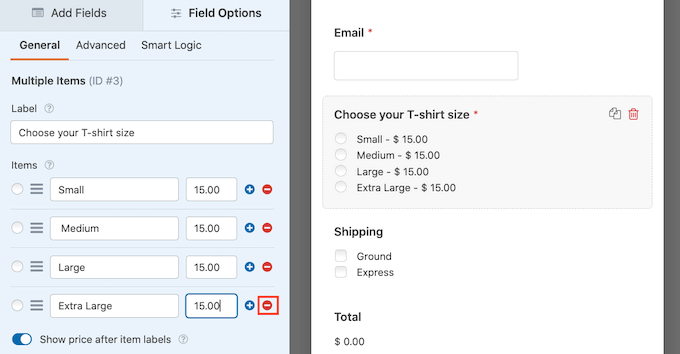
接下来,此模板为访问者提供了“陆运”或“快递”运输方式的选择。
WPForms 侧边栏将更新以显示此部分的所有设置。
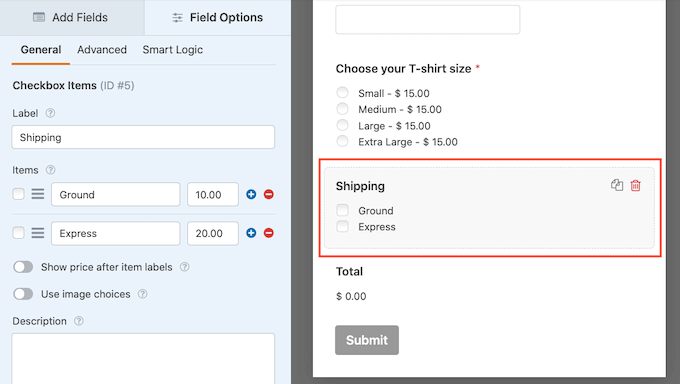
您可以按照上述过程更改占位符文本,并添加和删除运输选项。
0 immagini
另一种选择是完全删除此部分。
只需将鼠标悬停在该部分上即可。 然后点击垃圾桶图标。
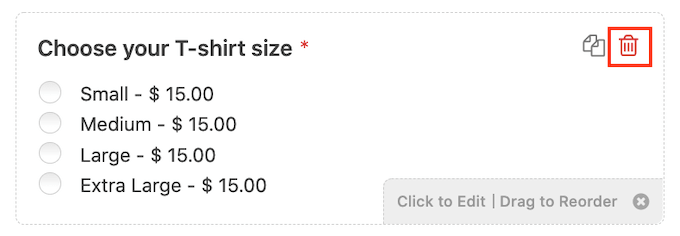
接下来,您需要将 Stripe Credit Card 字段添加到您的表单中。 此字段将收集客户的付款信息。
要添加此字段,只需单击“添加字段”选项卡。
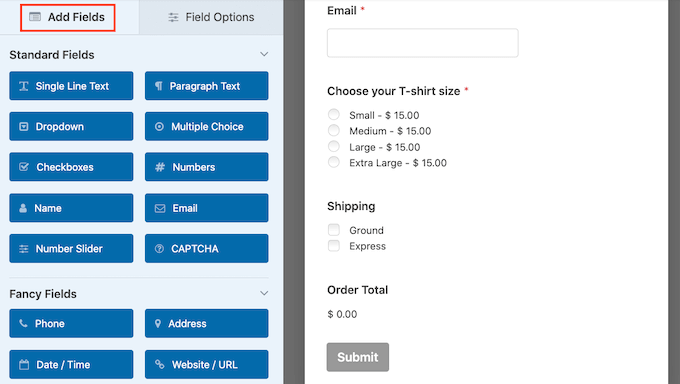
然后滚动到付款字段部分。
您现在可以继续将 Carta di credito Stripe 字段拖到付款表单上。
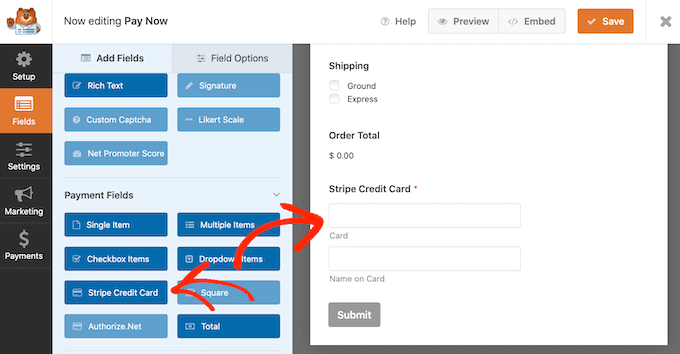
Ulteriori informazioni只需重复上述过程即可将新字段添加到您的表单中。
您还可以使用拖放更改这些字段的显示顺序。
现在 您 的 表单 已 设置 完毕 , 让 我们 为 此 表单 启用 付款。 为 此 , 您 只 需 点击 左侧 菜单 中 的 的 付款 付款 标签 , 然后 选择 选择 条纹 条纹。。
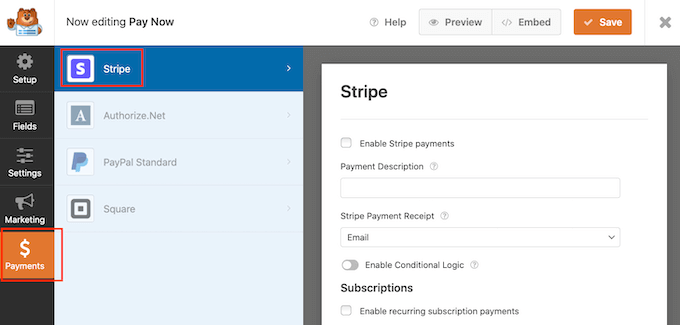
之后,只需选中“启用 Stripe 付款”选项旁边的框。
您现在可以在“付款说明”字段中输入说明。 此文本将出现在客户的信用卡对帐单上。
您 还 可以 选择 向 您 的 客户 发送 电子 邮件 收据。 要 创建 电子 邮件 收据 , 请 请 ricevuta di pagamento a strisce 下拉菜单。 然后 您 可以 选择 “电子 邮件。。
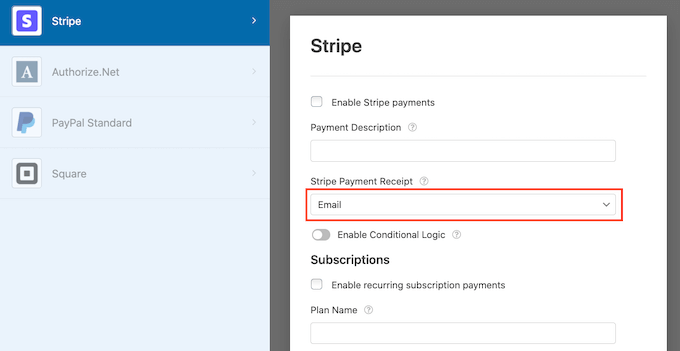
WPForms 还允许您为表单设置智能条件逻辑。 Ulteriori informazioni
在此屏幕上,您还可以启用 定期订阅付款 并选择重复的时间段。 这对于创建订订阅和 出售会员.
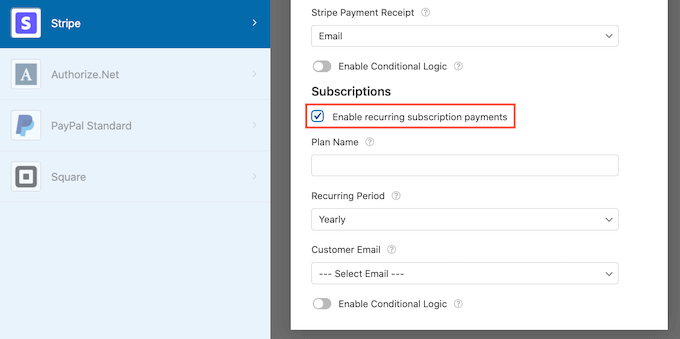
接下来 , 您 需要 启用 ajax 表单 提交 以 使用 Stripe Credit Card 字段。 ajax 表单 提交 允许 客户 在 不 重新 加载 整 个 页面 的 情况 下 提交。 这 可以 改善 改善 客户 体验。。。。。。。。。 体验 体验 体验 体验 体验 体验 体验 体验 体验 体验 体验 体验 体验
要启用 AJAX 提交,只需转到设置»常规.
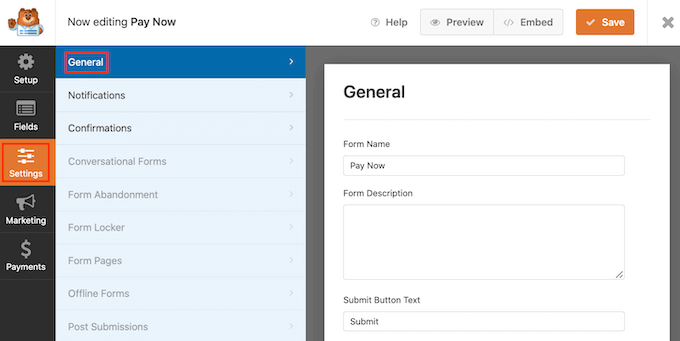
然后单击以展开“高级”部分。
最后,选中“启用 AJAX 表单提交”框。
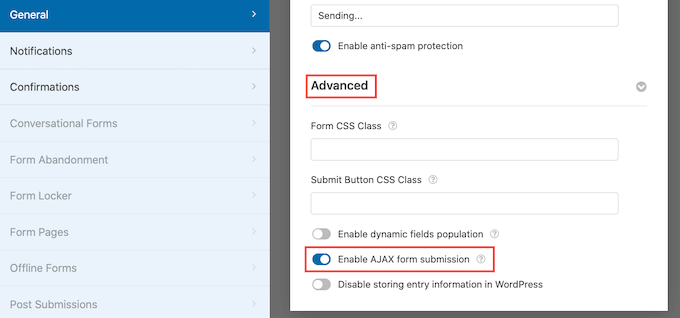
当您对信用卡付款表单的外观感到满意时,就可以保存更改了。
为此,只需单击屏幕顶部的保存按钮。
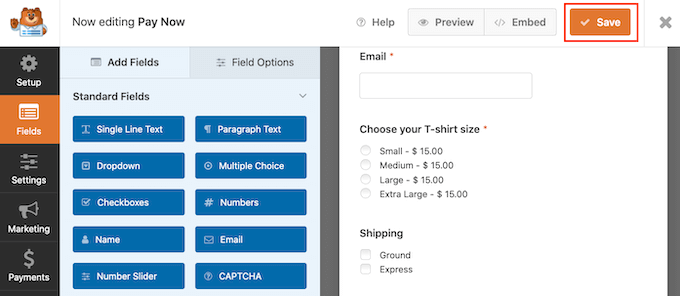
下一步是配置表单的通知。
每次客户填写付款表格时,WPForms 默认会向您的 WordPress 管理员发送一封电子邮件。
你甚至可能想要 通知多人.
使用 WPForms 很容易做到这一点。 要自定义您的电子邮件通知,请单击“设置”选项卡。 然后选择通知
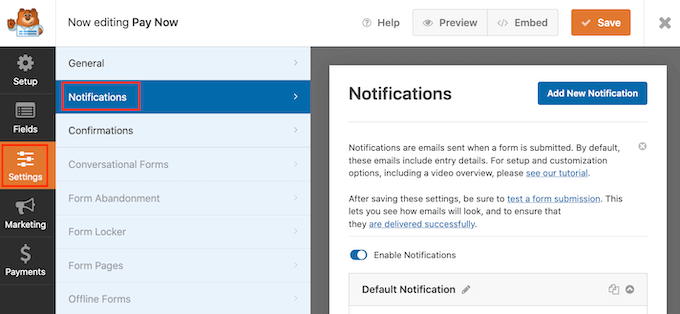
在 此 屏幕 上 , 找到 “发送 到 电子 邮件 地址” 字段。 默认 情况 下 , 这 设置 为 admin_email。 这 是 一 个 动态值 告诉 wordpress 使用 wordpress 管理员 电子 邮件 邮件.
您可以删除此动态文本并将其替换为任何其他电子邮件地址。 只需在“发送到电子邮件地址址”字澮址”字殮
如果您想向多个人发送电子邮件,只需用逗号分隔每个地址。
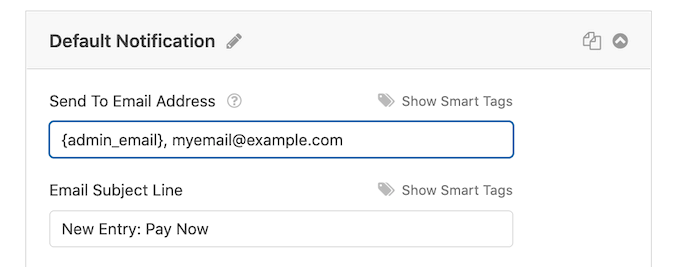
Ulteriori informazioni
Ulteriori informazioni
最 好 的 方法 是 使用 SMTP 服务 提供商 以 提高 邮件 的 可 传递性。 有关 更 更 多 详细 信息 , 请 参阅 我们 的 指南 修复 Wordpress 不 发送 电子 邮件 邮件 的 问题.
您 可能 还 想 向 您 的 客户 发送 单独 的 通知 例如 例如 , 您 可以 确认 他们 的 购买 或 向 他们 发送 “谢谢” 消息。 每 客户 提交 付款 付款 表格 时 , Wpforms 都会 自动 发送 此 电子 电子 邮件
要向您的客户发送电子邮件,请单击“添加新通知”按钮。
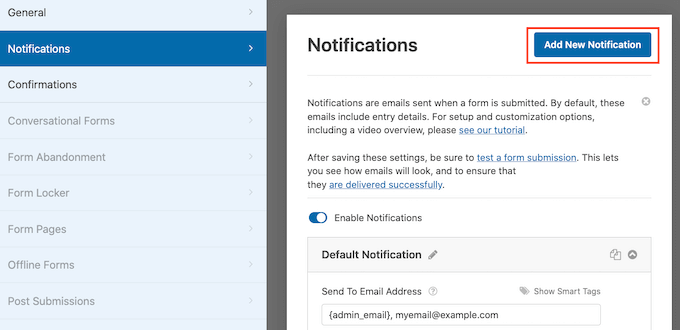
WPForms 将要求您为此通知提供名称。 我们称之为“客户通知”。
之后,WPForms 将显示您可以自定义的所有通知字段。
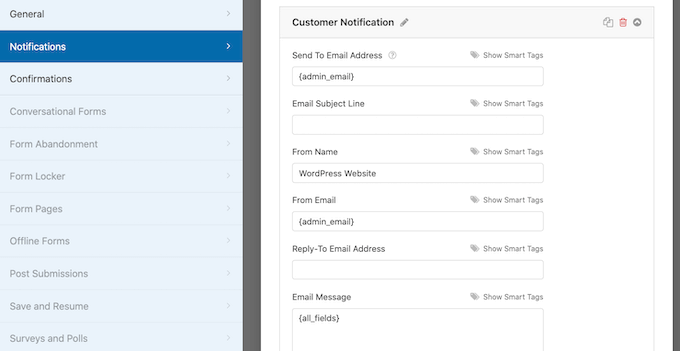
要确保 WPForms 将此通知发送到正确的地址,请单击“发送到电子邮件地址”选项旁边掄“显示智能”标签”项旁边掄“显示智能”标签”
然后只需选择“电子邮件”字段。 这允许 WPForms 使用客户在提交付款时提供的电子邮件地址。
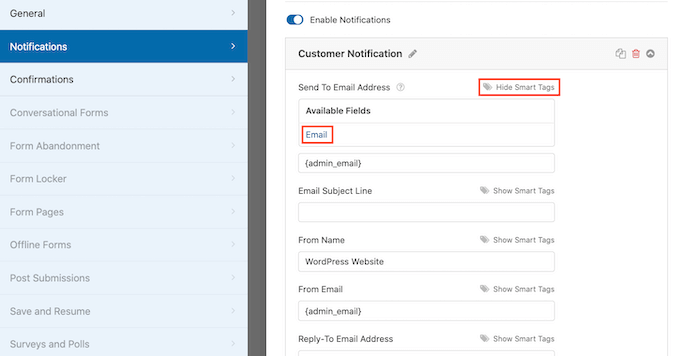
Ulteriori informazioni
你 也 可以 个性化 使用 智能 标签 的 电子 邮件。 例如 , 您 可以 添加 客户 的 姓名 或 有关 他们 刚 购买 的 产品 产品 的 一些 信息
之后,您可以转到“确认”选项卡。
WPForms fornisce informazioni dettagliate su WPForms

URL,而不是显示消息。
要进行此更改,只需打开“确认类型”下拉菜单。 您现在可以从可用选项中进行选择。
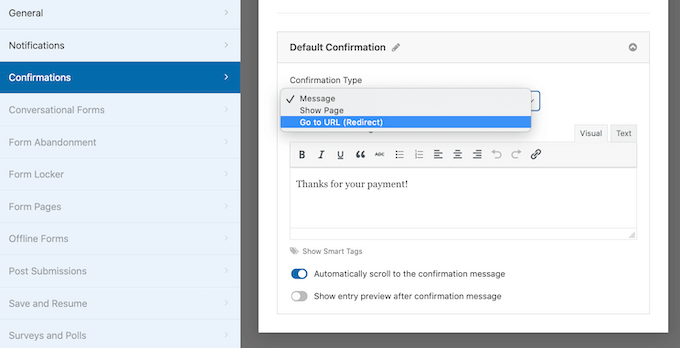
最后一步是将此表单添加到您的 WordPress 网站。
要将其添加到帖子中,只需打开要编辑的博客帖子。
然后单击加号 (+) 图标。

在出现的弹出窗口中,键入“WPForms”以找到正确的块。
单击 WPForms 块后,它将将该块添加到您的页面。
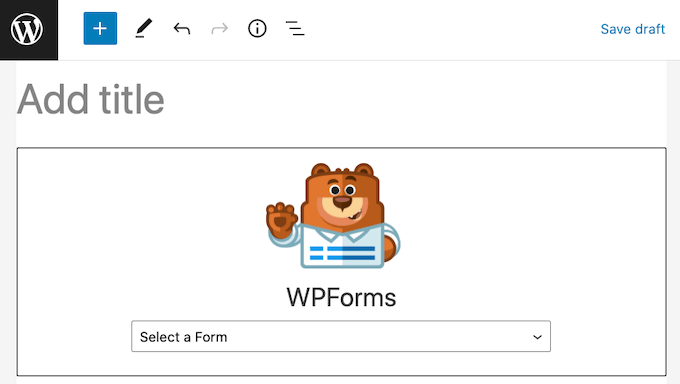
在您的新块中,单击以打开下拉菜单。
您现在将看到您使用 WPForms 的所有表单的列表。 只需单击以选择您的付款方式。
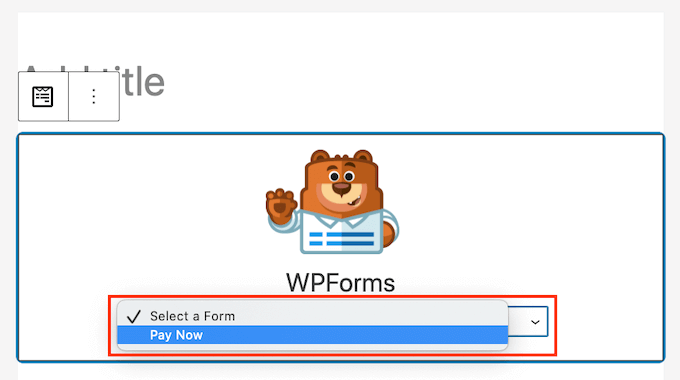
如果您对表单的外观感到满意,则可以发布或更新页面。
现在您可以访问您的网站以实时查看您的表单。 您已准备好开始在您的 WordPress 网站上接受信用卡㻘款

方法 3. 在 WordPress 中接受信用卡付款的奖励方式
虽然 WP Simple Pay 和 WPForms 都是在 WordPress 中接受信用卡付款的最直接方式,但某些用户可能有不同的需求。
例如,您可能想开一家在线商店来销售实体产品、销售电子书、销售在线课程,甚至接受捐赠。
在这些情况下,您可能需要针对特定用例的全功能解决方案:
- MemberPress – 当您想销售在线课程或会员资格时,这是一个很好的解决方案。 它有办法使用 Stripe 和 Authorize.net 桨受。
- 易 数字 下载 - 这 非常 适合 销售 电子书 、 音乐 、 软件 等 数字 下载。。 EDD 允许 您 接受 信用卡 , 并 在 购物车 上 上 有 种 付款 方式 方式
- WooCommerce – 这是一个受欢迎的 WordPress电子商务插件 这使您可以在线销售实物产品。 WooCommerce 也允许您接受信用卡品。 WooCommerce
我们 希望 本 文 能 帮助 您 了解 如何 在 您 的 Wordpress 网站 上 轻松 接受 信用卡 付款。。 您 还 想 查看 我们 我们 的 列表 必须 有 网站 的 WordPress 插件 , , 或 查看 我们 的 指南 如何 以 正确 正确 的 方式 创建 邮件 邮件 邮件 邮件 邮件 电子 电子 电子 电子 创建 创建 创建 创建 创建 创建 创建 创建 创建 创建 创建 创建 创建 创建 创建 创建 创建 创建 创建 创建 创建 创建 创建 创建 创建 创建 创建 创建 创建 方式 方式 方式 方式 方式 方式 tivamente 方式 的 tivamente 的 tivamente.
如果您喜欢这篇文章,请订阅我们的 YouTube频道 用于 WordPress 视频教程。 你也可以找到我们 Twitter 和 Facebook.
该职位 如何在您的 WordPress 网站上轻松接受信用卡付款 第一次出现 WPBeginner.
